من السهل فتح تطبيق على Windows 10 إذا كان لديكانها مثبتة على قائمة ابدأ. إذا لم يكن الأمر كذلك ، فهناك دائمًا قائمة التطبيقات ضمن قائمة "ابدأ" والتي ستتيح لك تشغيل معظم تطبيقاتك. بالطبع ، لا تضيف جميع التطبيقات نفسها إلى قائمة التطبيقات ، ويفضل المستخدمون الحفاظ على عدد التجانبات التي لديهم في قائمة "ابدأ". هناك أيضًا حقيقة أن قائمة "ابدأ" تميل إلى الانهيار في بعض الأحيان. إذا لم تتمكن مطلقًا من فتح التطبيقات على Windows 10 ، فهناك بعض البدائل المتاحة.
EXE أو اختصار
كل تطبيق لديه EXE. يمكنك العثور عليه في محرك الأقراص C ضمن ملفات البرامج أو ملفات البرامج (x86). سيؤدي تشغيل EXE إلى فتح التطبيق ويمكنك دائمًا إنشاء اختصار لسطح المكتب من EXE. سوف الاختصار وبالمثل فتح التطبيق قال.
بحث ويندوز
يمكن لـ Windows Search العثور على التطبيقات وتشغيلها أيضًاشريطة أن تعرف اسم التطبيق. حتى لو كان لديك فكرة غامضة حول ما يسمى التطبيق ، يمكنك تجربة بعض عمليات البحث وسيجد التطبيق الخاص بك. انقر على النتيجة الصحيحة وسوف تفتح التطبيق. هذا أفضل استخدام لتطبيقات UWP التي لا تحتوي على EXE أو للتطبيقات المحمولة ، أو لتلك التي لا يمكنك العثور على EXE لها. إذا قمت بالنقر بزر الماوس الأيمن فوق أحد التطبيقات في نتائج البحث ، فستحصل على خيار لتشغيل التطبيق كمسؤول.
تشغيل مربع
يمكن لمربع التشغيل أيضًا فتح التطبيقات بشرط تقديمهاهو الاسم الصحيح لل EXE لتشغيل. افتح مربع التشغيل باستخدام اختصار لوحة المفاتيح Win + R. اكتب الاسم الصحيح لـ EXE ، على سبيل المثال ، لفتح Chrome ، تحتاج إلى كتابة Chrome.exe وانقر فوق إدخال. إذا كنت بحاجة إلى تشغيل التطبيق في وضع المسؤول ، فانقر فوق Ctrl + Shift + Enter.

موجه الأمر
افتح موجه الأوامر كمستخدم عام. استخدم الأمر cd للانتقال إلى المجلد الذي يوجد به EXE للتطبيق.
مثال
cd C:Program Files (x86)GoogleChromeApplication
اكتب اسم EXE لفتح التطبيق.

مدير المهام
افتح إدارة المهام وانتقل إلى ملف> تشغيل مهمة جديدة. استخدم الزر "استعراض" للبحث عن EXE للتطبيق ، وإذا كنت بحاجة إلى فتحه باستخدام حقوق المسؤول ، فحدد الخيار "إنشاء هذه المهمة بامتيازات إدارية". اضغط على Enter لفتح التطبيق.
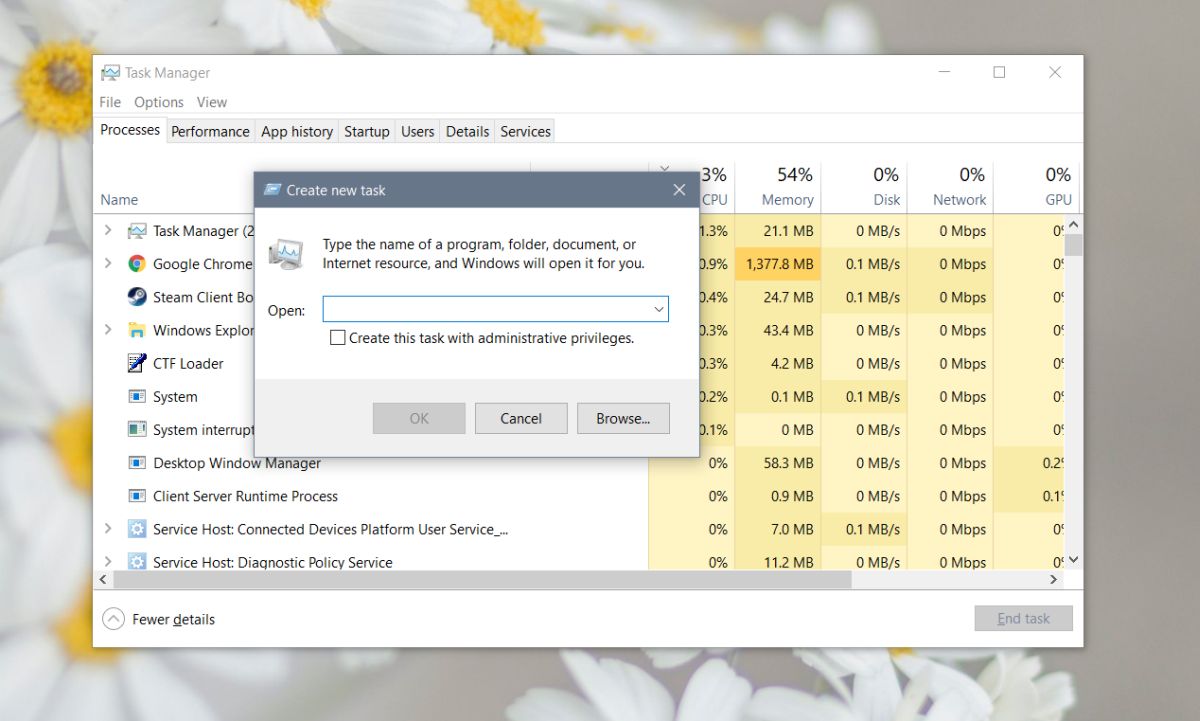
هناك عدد قليل من الطرق المختلفة لفتح التطبيقاتعلى نظام التشغيل Windows 10 وهم هناك لسبب وجيه. غالبًا ما تعمل قائمة "ابدأ" وقائمة التطبيقات للمستخدمين الذين لا يعرفون كيفية فتح تطبيق ما. وبالمثل ، يفشل Windows Search غالبًا في العثور على التطبيقات مما يعني أن المستخدمين بحاجة إلى طريقة نسخ احتياطي إذا كانوا يرغبون في إنجاز أي شيء.













تعليقات